こちらの記事を参考に、Nuxt.jsのリモートデバッグ環境を実行してみて感動したのでJavaでも同じことを試してみます。
https://qiita.com/relu/items/defde8de8c4d21af662f
環境準備
今回使用した環境は以下です。
| ツール名等 | バージョン |
|---|---|
| macOS | Mojave 10.14.3 |
| Docker | 18.06.1-ce |
| Visual Studio Code Insiders | 1.34.20-insider |
Dockerのインストール
Homebrewをインストール済みの場合はコマンドだけでOKです。
入れていない方はご自身で調べてください。
$ brew install docker
$ brew cask install docker
Visual Studio Code Insidersのインストール
たったこれだけ。
# VSCode Insidersをインストール
$ brew cask install visual-studio-code-insiders
ついでにDockerの拡張機能も入れておきます。
(こちらはお好みで。)

開発環境準備
以下からソースを取得します。
$ git clone https://github.com/Microsoft/vscode-remote-try-java
VSCode Insidersから実行します。
$ code-insiders vscode-remote-try-java
すると、以下のダイアログが表示されるのでボタンを押下します。
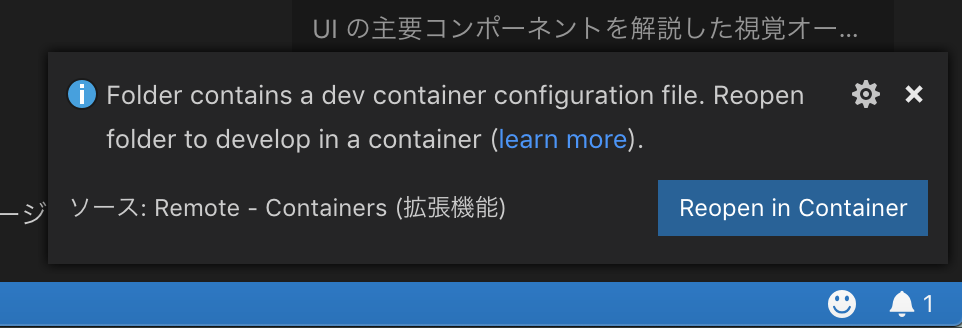
デバッグ実行
src/main/java/com/mycompany/app/App.javaを開き、ブレイクポイントを設定します。

F5を押下するとブレイクポイントで停止します!

まとめ
たったこれだけのステップで、コンテナ化されたJavaの開発環境を構築できてしまいます。
今回は公式の案内に沿って実行しただけなので、設定内容などを詳細に学んでこちらに追記します。
記事の更新まで、しばしお待ちください。
参考
